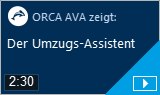Serverumzug
Bei Netzwerkinstallationen arbeiten alle Anwender der ORCA AVA mit gemeinsam genutzten Programmdaten, die zentral auf einem Server abgelegt sind. Wird ein Serverumzug nötig, müssen diese Daten aus den gemeinsam genutzten Systemverzeichnissen umgezogen und die neuen Netztwerkpfade auf die Systemverzeichnisse allen Anwendern wieder verfügbar gemacht werden.
Der Ablauf für den Umzug der Systemverzeichnisse ist davon abhängig, ob der derzeitige Server noch in Betrieb oder nicht mehr lauffähig ist. Bei einem noch lauffähigen Server führt Sie der Assistent Gemeinsame Systemverzeichnisse umziehen Schritt für Schritt durch den Umzug der Daten aus den alten Systemverzeichnissen in die von Ihnen gewählten neuen Verzeichnisse. Die Daten werden automatisch umgezogen und die Installationseinstellungen entsprechend angepasst. Alle weiteren Arbeitsplätze werden beim nächsten Start der Anwendung automatisch auf die neuen Systemverzeichnisse umgezogen.
Ist der alte Server nicht mehr lauffähig, werden für den Umzug die MSI-Tools verwendet. In diesem Fall müssen die Pfade für die gemeinsam genutzten Systemverzeichnisse an jedem Arbeitsplatz manuell geändert werden.
Beachten Sie auch die Systemvoraussetzungen!
Lesen Sie auch unsere FAQs zum Thema Serverumzug.
Sollten Sie sich beim Umziehen der ORCA AVA auf einen neuen Server nicht ganz sicher sein: Unser Support unterstützt Sie gerne hinsichtlich der richtigen Vorgehensweise.
![]()
Updates nach Serverumzug:
Nach einem solchen Serverumzug gibt es zunächst keinen (Client 1). Verfügbare Updates können aber vom berechtigten Benutzer an einem beliebigen Arbeitsplatz ausgeführt werden. Der Arbeitsplatz, an dem der berechtigte Benutzer das Update zuerst installiert, wird automatisch der neue
Vorgehensweise - Alter Server noch in Betrieb
|
|
Video: Der Umzugs-Assistent für Systemverzeichnisse
|
Bei einem geplanten Umzug von gemeinsam genutzten Daten von einem alten auf einen neuen Server unterstützt Sie der Assistent Gemeinsame Systemverzeichnisse umziehen.
Folgende gemeinsam genutzte Systemverzeichnisse können umgezogen werden:
- Zentrale Einstellungen
- Benutzerdaten
- Externe Bibliotheken
Sie können alle Verzeichnisse gleichzeitig oder nur ausgewählte Verzeichnisse umziehen (benutzerdefiniert). Sie können die Benutzerdaten und externen Bibliotheken als Unterverzeichnis zu den zentralen Einstellungen anlegen (empfohlen). Die neuen Systemverzeichnisse müssen leer sein.
![]()
Außerhalb der Systemverzeichnisse gespeicherte, gemeinsam genutzte Daten müssen Sie selbst kopieren, da diese Daten nicht automatisch umgezogen werden!
Vorbereitung
Das Umziehen der gemeinsam genutzten Systemverzeichnisse ist nur an dem Computer möglich, der als 1. Arbeitsplatz installiert wurde. Wird der Umzugsassistent an einem anderen Arbeitsplatz gestartet, erhalten Sie eine entsprechende Meldung mit dem Hinweis, welcher Rechner der 1. Arbeitsplatz ist.
Stellen Sie vor dem Umzug sicher, dass bei allen Arbeitsplätzen die gleiche Version der ORCA AVA installiert ist.
Alle Anwender müssen die ORCA AVA geschlossen haben. Die Anwendung wird für die gesamte Dauer des Umzugs für alle Anwender gesperrt. Wählen Sie daher einen angemessenen Zeitpunkt für den Serverumzug und informieren Sie alle Anwender im Vorfeld.
![]()
Regelmäßige Datensicherung schützt vor Datenverlust! Führen Sie vor dem Umzug eine Datensicherung durch.
Wir empfehlen vor einem geplanten Server-Umzug, ein aktuelles Update zu Ihrer Version zu installieren.
Umzug der gemeinsam genutzten Systemverzeichnisse
- Unter


 sehen Sie, wo alle von ORCA AVA verwendeten Systemdaten abgelegt sind.
sehen Sie, wo alle von ORCA AVA verwendeten Systemdaten abgelegt sind.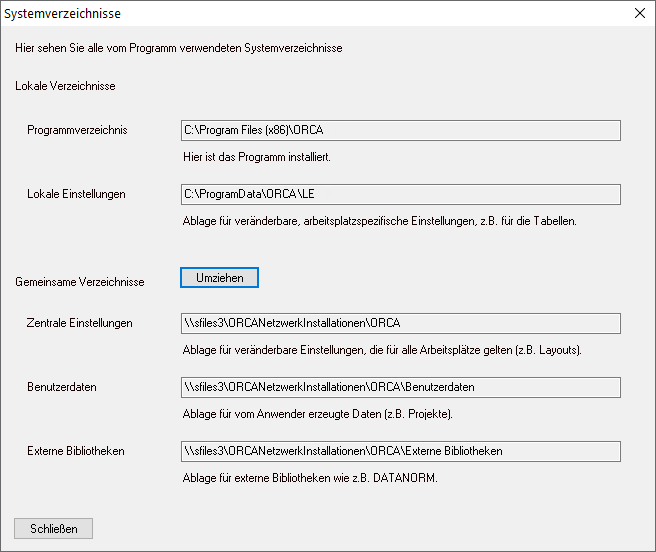
- Klicken Sie auf die Schaltfläche , um den Assistenten Gemeinsame Systemverzeichnisse umziehen zu öffnen.
- Folgen Sie den Anweisungen des Assistenten.
![]()
Alle Benutzer von ORCA AVA benötigen Schreib-/Leserechte für die neuen Verzeichnisse auf dem neuen Server!
Deinstallation und Neuinstallation des 1. Arbeitsplatzes
Nach dem erfolgreichen Umzug der gemeinsam genutzten Daten wird die ORCA AVA am 1. Arbeitsplatz automatisch deinstalliert und anschließend neu installiert. Dies erfolgt automatisch durch eine Batch-Datei.
Stellen Sie sicher, dass der Zugriff auf die Installationsdatei gewährleistet ist. Für die Neuinstallation benötigen Sie Administratorrechte. Halten Sie ggf. Ihre Kennung und Ihr Passwort bereit.
Sollten bei der Neuinstallation Probleme auftreten, können Sie die Batch-Datei 'reinstall.bat' manuell ausführen. Die Datei finden Sie im Verzeichnis der Lokalen Einstellungen in Ihrem persönlichen Ordner (...\Lokale Einstellungen\Benutzername).
Weitere Arbeitsplätze
Bei allen weiteren Arbeitsplätzen werden mit erstmaligem Öffnen der ORCA AVA nach dem Umzug automatisch die neuen Netzwerkpfade eingetragen. Das erstmalige Öffnen nach dem Umzug der Daten kann einen Moment dauern.
Mobile Arbeitsplätze
Damit mobile Arbeitsplätze auf die neuen Systemverzeichnisse zugreifen können, müssen diese im Netzwerk angemeldet sein und ORCA AVA muss als Netzwerk-Client gestartet werden.
Vorgehensweise - Alter Server nicht mehr lauffähig
Sollte der alte Server nicht mehr vorhanden oder lauffähig sein, müssen Sie wie folgt vorgehen, um ORCA AVA mit neuen Netzwerkpfaden zu verwenden.
Dazu müssen Sie zunächst ORCA AVA am 1. Arbeitsplatz (Client1) deinstallieren.
Sollten Sie nicht genau wissen, welcher Arbeitsplatz das ist, können Sie dies in der in den unter nachsehen.
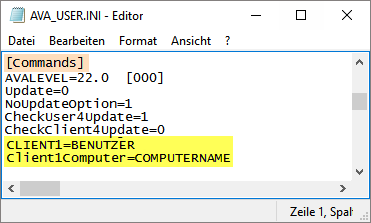
- Eine Deinstallation ohne Zugriff auf die zentralen Einstellungen (bisherigen Server) funktioniert nicht über den "normalen" Weg. Daher müssen Sie die MSITools verwenden. Mit dem Tool MsiZap können Softwareeinträge aus der Registry entfernt werden. Es werden nur die Installer Registrierungsinformationen entfernt, die Daten bleiben erhalten.
Über den ORCA AVA Downloadlink finden Sie im Installationspaket den Ordner TOOLBOX \ MSITools.
(Anleitung: readme.txt liegt im Verzeichnis MSITools). - Spielen Sie nun die Zentralen Einstellungen z.B. aus dem Backup auf den neuen Server.
- Starten Sie ORCA AVA an einem Weiteren Arbeitsplatz.
Es erscheint nun folgende Meldung: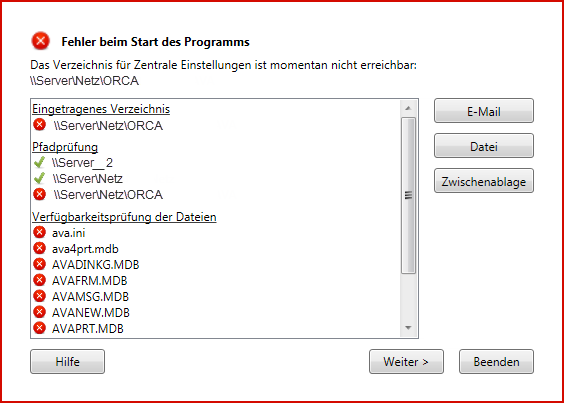
- Folgen Sie dem Assistenten und geben Sie den neuen Pfad für die Zentralen Einstellungen und Benutzerdaten an.
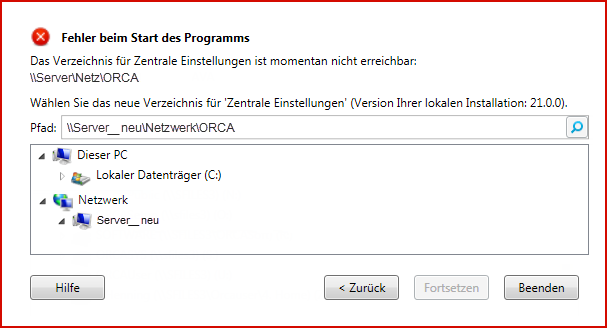
- Über das Lupen Symbol
 können Sie auch auf dem neuen Server nach dem Ordner mit den Zentralen Einstellungen suchen.
können Sie auch auf dem neuen Server nach dem Ordner mit den Zentralen Einstellungen suchen.
- Wählen Sie aus den Suchtreffern den benötigten Ordner.
- Bestätigen Sie die abschließenden Meldung mit Ja und speichern somit die Angaben zum neuen Server Verzeichnis.
- Sie können nun auch wieder am ursprünglichen 1. Arbeitsplatz ORCA AVA als weiteren Arbeitsplatz installieren.
Wählen Sie dabei als Verzeichnis für Zentrale Einstellungen das bereits bestehende Verzeichnis auf dem neuen Server. - Für die Änderung der Verzeichnisse der weiteren installierten Arbeitsplätze, empfehlen wir Ihnen, den neuen Pfad zu den Zentralen Einstellungen auf dem neuen Server, per E-Mail an die jeweiligen Mitarbeiter zu senden.
Sobald Sie ORCA AVA starten, erhalten Sie auch die in 3. beschriebene Meldung.
Es muss nur, wie vorher beschrieben, der neue Pfad eingetragen und bestätigt werden.